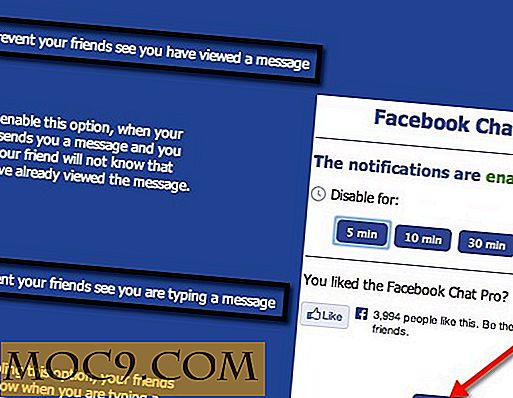Så här får du Trello Desktop Client på Linux
Det är ingen tvekan om att Trello är ett bra program. Det hjälper både lag och individer att bli mer produktiva. Programmet emulerar erfarenheten av att använda Post-it-anteckningar för att spåra arbetets framsteg. Det har snabbt blivit ett av de faktiska verktygen i samarbete och hantering av personliga projekt också.
Trello är tillgängligt för webb, mobil (App Store och Google Play) och skrivbord (Mac och Windows). Den stöder de flesta plattformar. Det finns dock ingen Linux-skrivbordsversion från skaparna, vilket är för dåligt för Linux-användare. Lyckligtvis finns det en fix, tack vare generös Daniel Chatfield.
Kom ihåg att detta inte är en officiell skrivbordsklient. Det byggdes bara av en generös person för Linux-användare som älskar Trello. Programmet är värd på denna GitHub-sida. Låt oss gå igenom installationsprocessen steg för steg.
Hämtar applikations zip

Den här länken ska ta dig till hämtningssidan. Välj alternativet Linux för att ladda ner zip-filen. Du kan också ladda ner källan, men byggnaden tar längre tid och är mer komplex. Jag ignorerar det alternativet i den här handledningen. Unzip den nedladdade filen till valfri plats. Se till att du kommer ihåg sökvägen till katalogen där du plockade ut filen.
Kör Trello Desktop Client
Från katalogen där Trello är installerat, öppna din terminal och skriv in:
./Trello
Detta borde öppna skrivbordsklienten. Härifrån kan du logga in på ditt konto eller registrera dig för ett gratis konto.

Att köra skrivbordsklienten så här varje gång blir för mycket arbete vid någon tidpunkt, så vi kommer att skapa en ikon för skrivbordsklienten; På så sätt blir ett enda klick allt som krävs för att köra klienten. Processen med att skapa ikonen har testats och fungerar perfekt på Linux Mint. Det ska fungera bra på alla Ubuntu-baserade distroer och ska inte skilja sig från andra distros. Se till att rapportera eventuella problem som du står inför i processen.
Skapa en fil med namnet Trello.desktop i Trello.desktop "~ / .local / share / applications". Filen ska ha följande innehåll:
[Desktop Entry] Namn = Trello Client Exec =/ Trello Terminal = false Typ = Application Icon = /resources/app/static/Icon.png
Nu, från programmenyn ska Trello-ikonen vara synlig för dig. Du kan nu starta programmet genom att bara klicka på ikonen. Ett alternativt sätt att skapa ikonen på Linux Mint är att använda menyredigeraren för att lägga till ett nytt menyalternativ. För kommandot alternativet, skriv:
/ Trello
För ikonen, navigera till "Resources / App / static /" från Trello-katalogen och välj sedan ikonen.
Slutsats
Trello är ett verktyg som kan drastiskt öka produktiviteten. Även om det inte kommer med en officiell Linux-skrivarklient, lämnas inte Linux-användare av det roliga. Den inofficiella skrivbordsklienten är ett bra verktyg och fungerar bra utan att förstöra erfarenheten med den officiella versionen. Ha det roligt med din Trello-klient!